Saat ini semakin banyak orang yang sering mengedit video, entah itu hanya untuk iseng, coba-coba ataupun ingin serius mendalami vidang editing video. Di YouTube, kita sering melihat ada banyak video bagus dengan beragam efek yang memukai.
Namun pernahkah kamu memperhatikannya? Video yang bagus tidak hanya visualnya saja yang menawan, namun juga dari backsound atau musik latar belakang yang digunakannya.
Nah, di tutorial Androbuntu kali ini saya akan memberikan trik bagaimana cara untuk menambahkan musik ke dalam video di Android. Dengan cara dibawah ini, maka video kamu akan terlihat lebih menarik.
Tentu jika video dipadukan dengan musik yang tepat ya. Apalagi caranya juga cukup simpel, hanya memerlukan ponsel Android saja.
Ini bisa kamu aplikasikan jika ingin mengunggah suatu video ke media sosial, dengan menambahkan musik di video maka akan terlihat lebih menarik. Tertarik mencoba? Langsung saja ikuti tutorialnya dibawah.
Baca juga: Cara Menambahkan Stiker Kedalam Video
Cara Menambahkan Lagu ke Video di Android
Salah satu aplikasi edit video yang dapat digunakan untuk mengedit video kamu secara mudah adalah InShot. Aplikasi edit video ini gratis dengan sedikit iklan didalamnya.
Berdasarkan pengalaman saya dalam menggunakannya, InShot lebih dari cukup jika kalian hanya menggunakannya untuk mengedit video-video yang akan kalian unggah ke media sosial.
Jika aplikasinya sudah terpasang di HP Android kalian, ikuti tutorial berikut ini. Buka aplikasi InShot yang sudah kamu unduh tadi. Kemudian ketuk tombol Video.
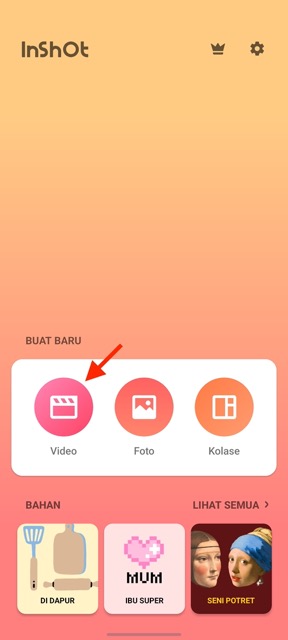
Selanjutnya silahkan Sobat Androbuntu pilih video mana yang ingin ditambahkan dengan musik. Omong-omong, disini kamu dapat memilih lebih dari satu video.
Silahkan ditandai video mana saja yang ingin di edit, kemudian ketuk tombol Ceklis yang ada di pojok kanan bawah.
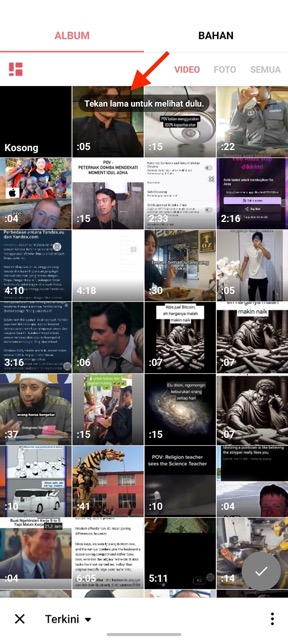
Setela itu video yang kamu pilih akan ditampilkan di menu editing InShot. Untuk memasukkan musik ke dalam video tersebut, ketuk menu Musik.
Jika kesulitan menemukan letak menu tersebut, perhatikan screenshot dibawah ini.

Ada tiga pilihan utama, yaitu Musik, Efek dan Merekam. Silahkan pilih menu Musik.
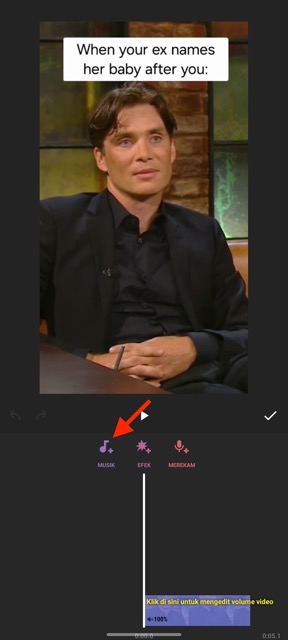
Jika Sobat Androbuntu ingin menggunakan musik-musik yang disediakan oleh aplikasi InShot, kalian dapat memilihnya pada tab Featured. Tapi jika kalian ingin menggunakan musik kalian sendiri, ketuk tab Musik Saya.
Setelah itu kamu dapat melihat semua musik yang ada di HP Android kamu, termasuk musik yang kamu undu dari Google, berkas rekaman suara, dan juga berkas lain yang masuk kedalam kategori suara.
Pilih salah satu berkas yang ingin ditambahkan kedalam video sebagai backsound musik.
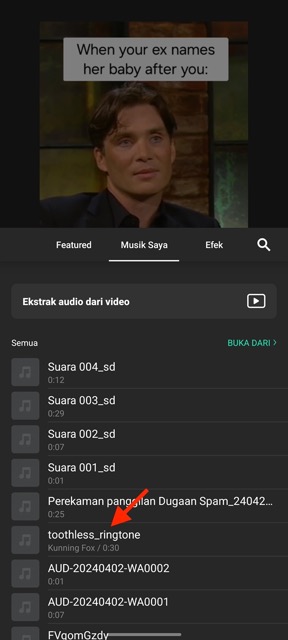
Selanjutnya kalian dapat melihat kini berkas musik tersebut telah ditambahkan kedalam video. Untuk mengatur volume-nya, kalian dapat mengetuk tombol VOLUME.
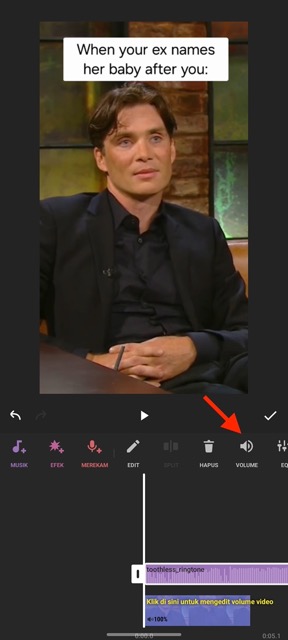
Untuk menurunkan volume-nya, kalian dapat menggesernya ke kiri. Tapi jika ingin meningkatkan volume-nya, silahkan geser ke kanan.
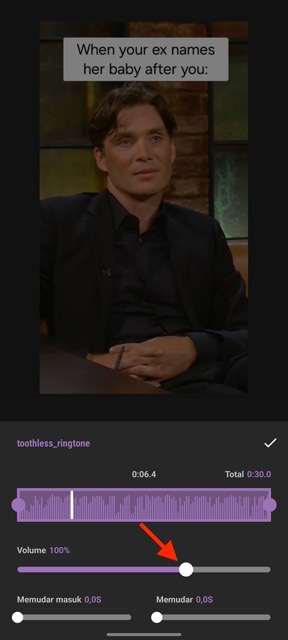
Jika sudah selesai, silahkan ketuk tombol Ceklis untuk keluar dari menu musik. Lalu ketuk tombol Simpan yang ada dipojok kanan atas.

Tunggu hingga proses penyimpanan video selsai. Video tersebut dapat kamu lihat pada folder bernama InShot di galeri kamu.
Video tersebut kini dapat kamu unggah ke media sosial seperti Facebook, Instagram, YouTube atau yang lainnya.
Sedikit tips tambahan, jika kalian ingin memonetisasi video tersebut, hindari untuk menggunakan musik-musik yang memiliki hak cipta atau copyright.

